Toshiba Gigaframe L80-81 – страница 24
Инструкция к Toshiba Gigaframe L80-81
Оглавление
- Содержание
- Рамка Gigaframe L80/L81
- Введение Проверьте наличие компонентов Что еще вам понадобится:
- Важная информация Правила техники безопасности Требования к системе
- Общие сведения о рамке Gigaframe Вид спереди Вид снизу
- Вид сзади Вид слева
- Приступаем к работе Размещение устройства Подключение к источнику переменного тока Включение рамки Gigaframe Зарядка батареи (входит в комплект поставки некоторых моделей)
- Соединения Карта памяти: Подключение через шину USB
- Основные операции Фоторежим Последовательность демонстрации слайдов
- 3. Выберите Последовательность демонстрации слайдов (Slideshow Sequence) и нажмите кнопку OK. 4. Выберите последовательность: Подряд (Sequential) или Случайно (Random), затем нажмите кнопку OK.
- Эффект перехода
- Частота
- Цвет фона
- Эффект
- Поворот
- Режим времени и даты Установка времени и даты
- Установка времени Установка даты
- Установка будильника и выбор его звукового сигнала Установка будильника
- Включение и выключение Выбор звукового сигнала будильника
- Чтобы внести аудиофайл в список звуковых сигналов будильника:
- Добавление фотографий в фотокалендарь Режим «Фото + Аудио»
- Видеорежим
- Значения значков режима воспроизведения видеозаписей
- Аудиорежим
- Вы также можете выполнять следующие действия: Воспроизведение одним нажатием
- Копирование и удаление файлов
- Чтобы скопировать файлы на другое устройство хранения данных: Чтобы скопировать все файлы, находящиеся на устройстве хранения данных, на другое устройство:
- Чтобы удалить файлы: Чтобы удалить все файлы, находящиеся на устройстве хранения данных:
- Функция «Дополнительное представление»
- Чтобы перевести рамку Gigaframe в режим «Расширенный»:
- Чтобы перевести рамку Gigaframe в режим «Клонирование»:
- Для воспроизведения видеозаписей на экране рамки Gigaframe ее необходимо выбрать в качестве основного монитора. Программное обеспечение 3D Album Установка 3D Album 1. Вставьте компакт-диск с программным обеспечением в
- 2. Щелкните Да, соглашаюсь (Yes, I agree), чтобы принять 3. В поле Путь установки (Install path) выберите место, куда
- 4. После того, как установка будет выполнена, откроется окно Функции 3D Album
- Преобразование фотографий
- Создание трехмерного альбома
- Настройки системы Яркость
- Язык
- Функция таймера (автоматическое включение и выключение)
- Чтобы задать время автоматического выключения: Чтобы задать время автоматического включения:
- Восстановление настроек, используемых по умолчанию Проверка состояния рамки Gigaframe
- Автоматический наклон (функция реализована в некоторых моделях)
- Автосвет (функция реализована в некоторых моделях)
- Обновление встроенного программного обеспечения Поддерживаемые видеоформаты
- Ответы на часто задаваемые вопросы Поддержка корпорации TOSHIBA
- Регламентирующие положения Заявление о соответствии требованиям стандартов ЕС
- Условия эксплуатации
- Изложенная далее информация актуальна только в странах-членах ЕС: Утилизация изделий Утилизация батарей и/или аккумуляторов
- Заявление об авторских правах Товарные знаки
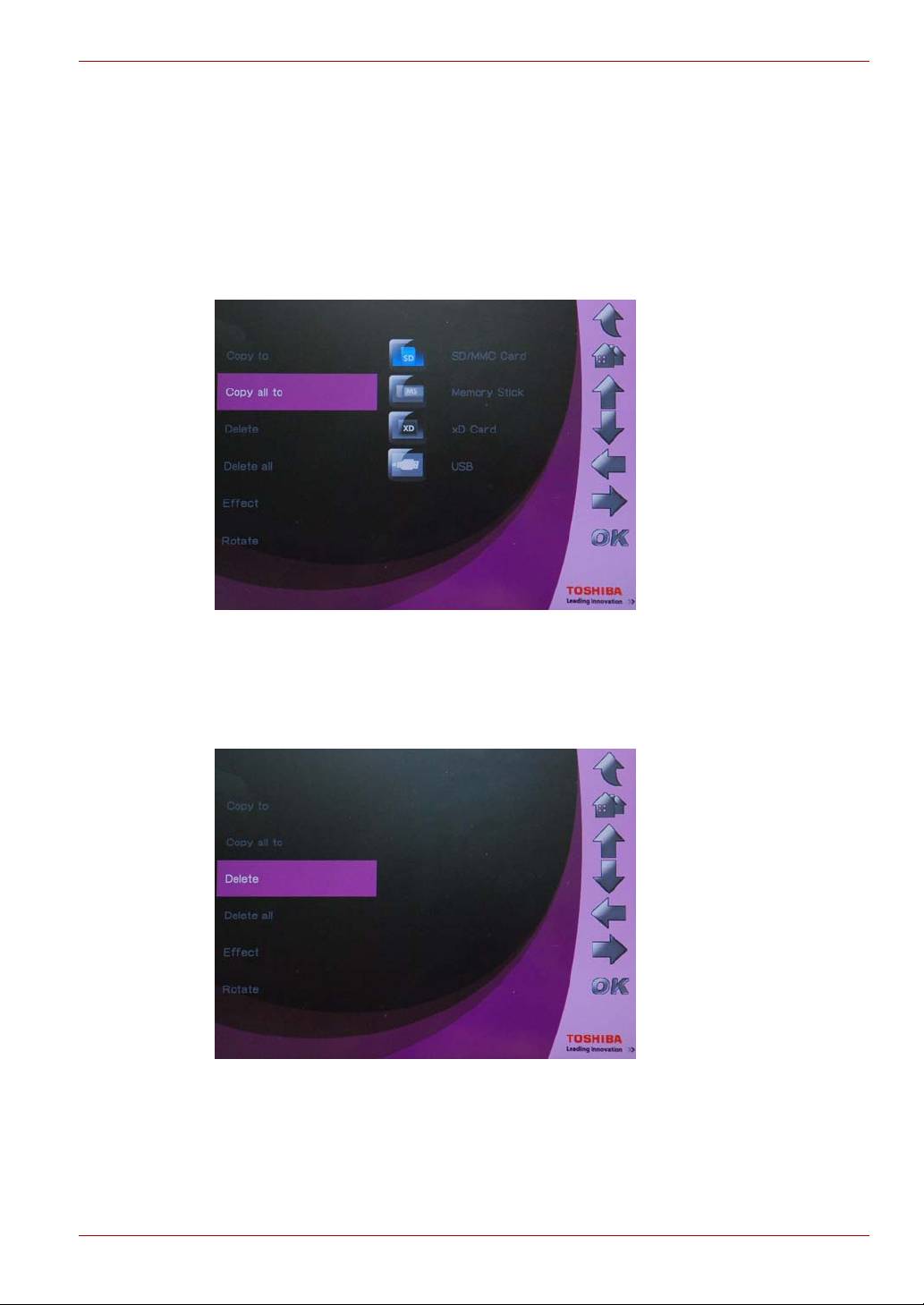
Gigaframe L80 / L81
Para copiar todos os ficheiros de um dispositivo de armazenamento
para outro:
1. Seleccione Copiar todos para e prima OK.
2. Seleccione o dispositivo de armazenamento para o qual deseja
copiar os ficheiros e prima OK.
3. Entre na pasta para a qual deseja copiar os ficheiros e prima Descer
para iniciar a cópia.
Para apagar ficheiros:
1. Seleccione Apagar e prima OK.
2. Seleccione Sim e prima OK.
Manual do Utilizador PT-26
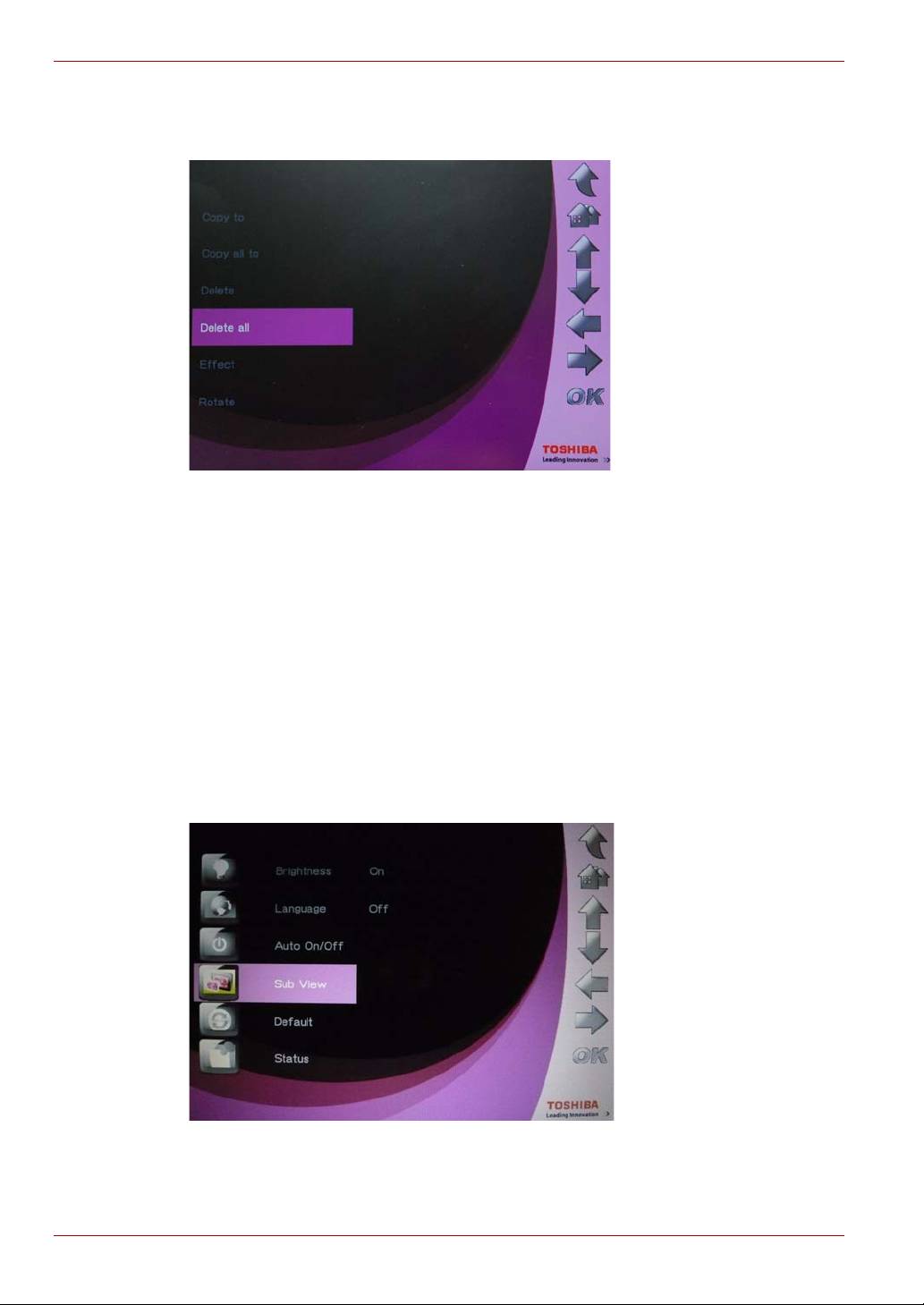
Gigaframe L80 / L81
Para apagar todos ficheiros de um dispositivo de armazenamento:
1. Seleccione Apagar todos e prima OK.
2. Seleccione Sim e prima OK para confirmar.
Função Sub View
A função Sub View permite que a Gigaframe funcione como segundo
monitor do PC. Para activar a função Sub View:
1. Instale o software Sub View (incluído no CD) no seu PC.
2. No menu principal da Gigaframe, seleccione Configuração e
prima OK.
3. Seleccione Sub View e prima OK.
4. Seleccione Ligado e prima OK. A Gigaframe fica no Modo Sub View
e deixa de ser interactiva.
PT-27 Manual do Utilizador
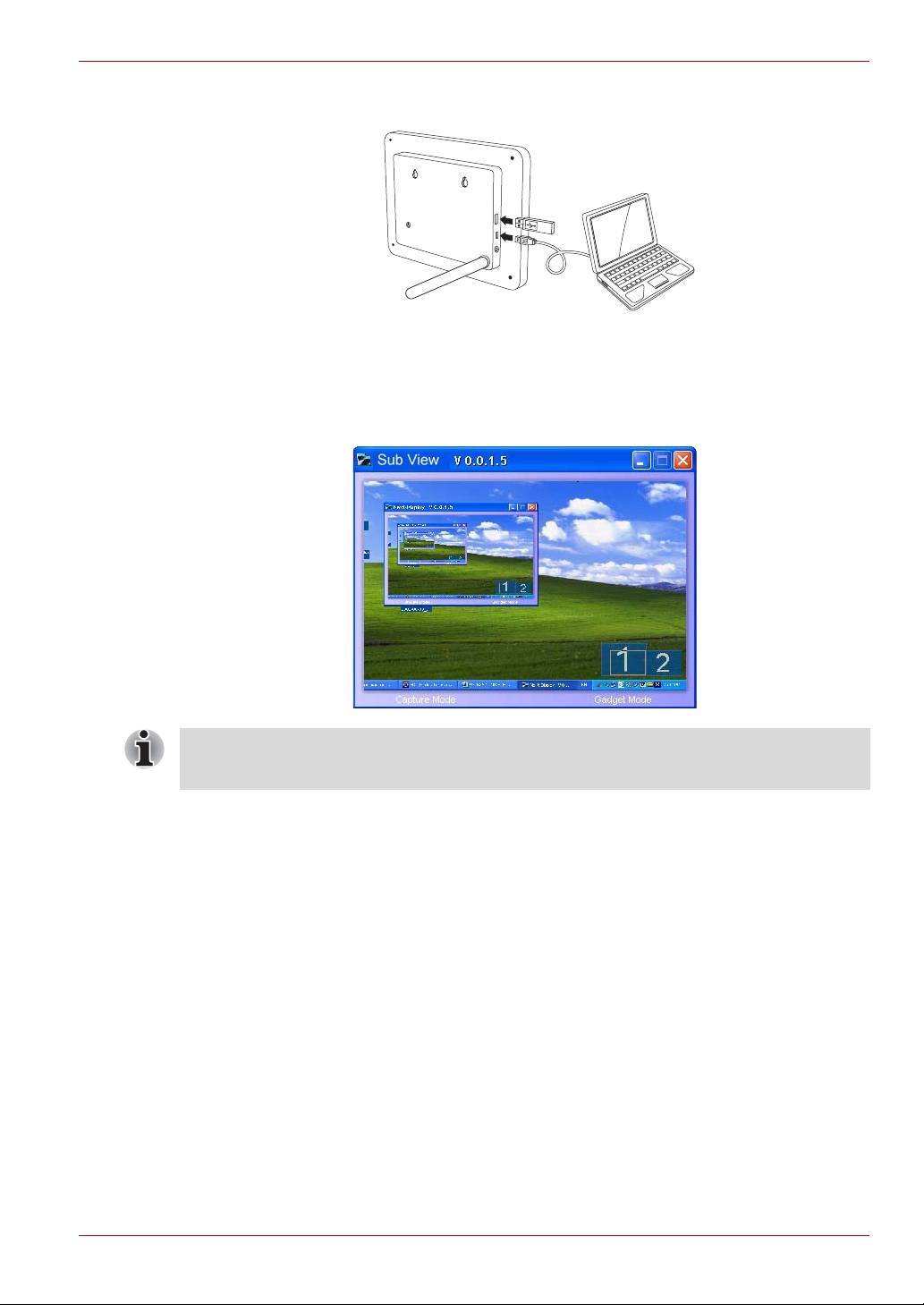
Gigaframe L80 / L81
5. Ligue a Gigaframe ao seu PC com o cabo USB fornecido.
(imagem exemplo) Ligar a Gigaframe ao PC
6. Abra o software Sub View que instalou no PC.
7. Surge a janela Sub View que mostra a imagem actual do ecrã da
Gigaframe.
Quando a função Sub View está activada, a Gigaframe tem dois modos
de visualização: Modo Expandido e Modo Clone.
Configurar a Gigaframe para o Modo Expandido:
1. Faça clique como botão direito do rato no ambiente de trabalho e
seleccione Propriedades no menu que surgir.
2. Na caixa de diálogo Propriedades de Visualização, clique no
separador Definições.
3. No menu pendente Visualização, seleccione 2. Monitor
predefinido em Sub View.
Manual do Utilizador PT-28
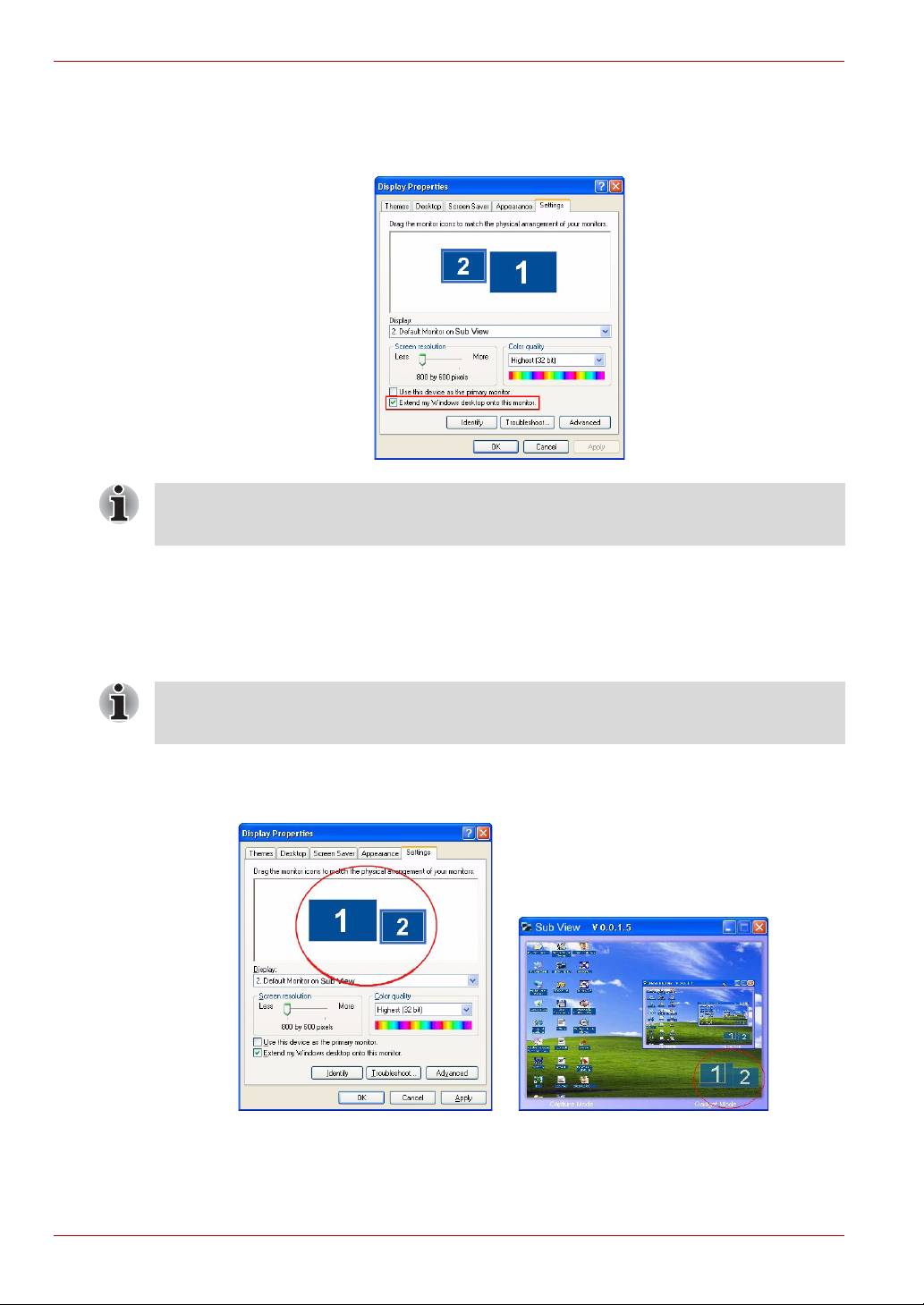
Gigaframe L80 / L81
4. Coloque uma marca na caixa Expandir o ambiente de trabalho do
Windows até este monitor, na parte inferior do separador
Definições.
No Modo Expandido, o ecrã da Gigaframe torna-se uma expansão do
seu ambiente de trabalho.
Configurar a Gigaframe para o Modo Clone:
n Retire a marca da caixa Expandir o ambiente de trabalho do
Windows até este monitor.
No Modo Clone, o ecrã da Gigaframe apresenta a mesma imagem que
aparece no monitor do PC.
No separador Definições, é possível arrastar os ícones dos monitores
para os colocar de forma a reflectirem as posições físicas dos monitores.
PT-29 Manual do Utilizador
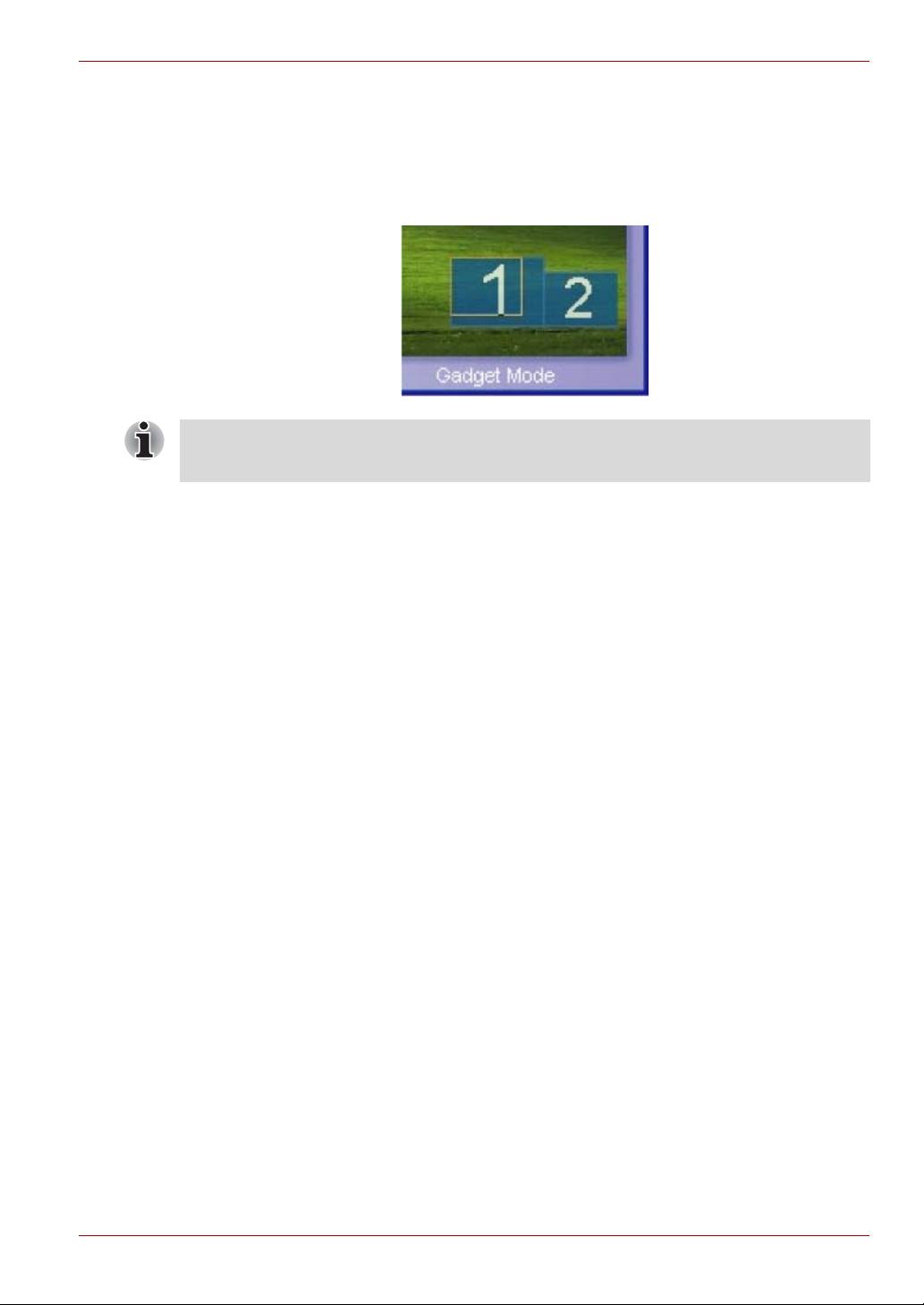
Gigaframe L80 / L81
A janela Sub View tem dois rectângulos no canto inferior direito, que
representam a relação de dimensão entre o monitor do PC e a
Gigaframe. O rectângulo branco sobre o rectângulo azul representa a
área visível na Gigaframe. Este rectângulo pode ser utilizado para mover
e redimensionar a área visível no ecrã.
Para que a função Sub View funcione correctamente, aconselhamos
que desactive a função de aceleração DirectX.
Para reproduzir um vídeo na Gigaframe, é necessário que ela esteja
como monitor principal.
1. Faça clique como botão direito do rato no ambiente de trabalho e
seleccione Propriedades no menu que surgir.
2. Na caixa de diálogo Propriedades de Visualização, clique no
separador Definições.
3. No menu pendente Visualização, seleccione 2. Monitor
predefinido em Sub View.
4. Coloque uma marca na caixa Utilizar este dispositivo como
monitor principal, na parte inferior do separador Definições.
5. Em Windows Vista, o software Sub View consegue mover todos os
utilitários do ambiente de trabalho para a Gigaframe. Para isso, basta
um clique em Modo Utilitário, na parte inferior da janela Sub View.
Manual do Utilizador PT-30
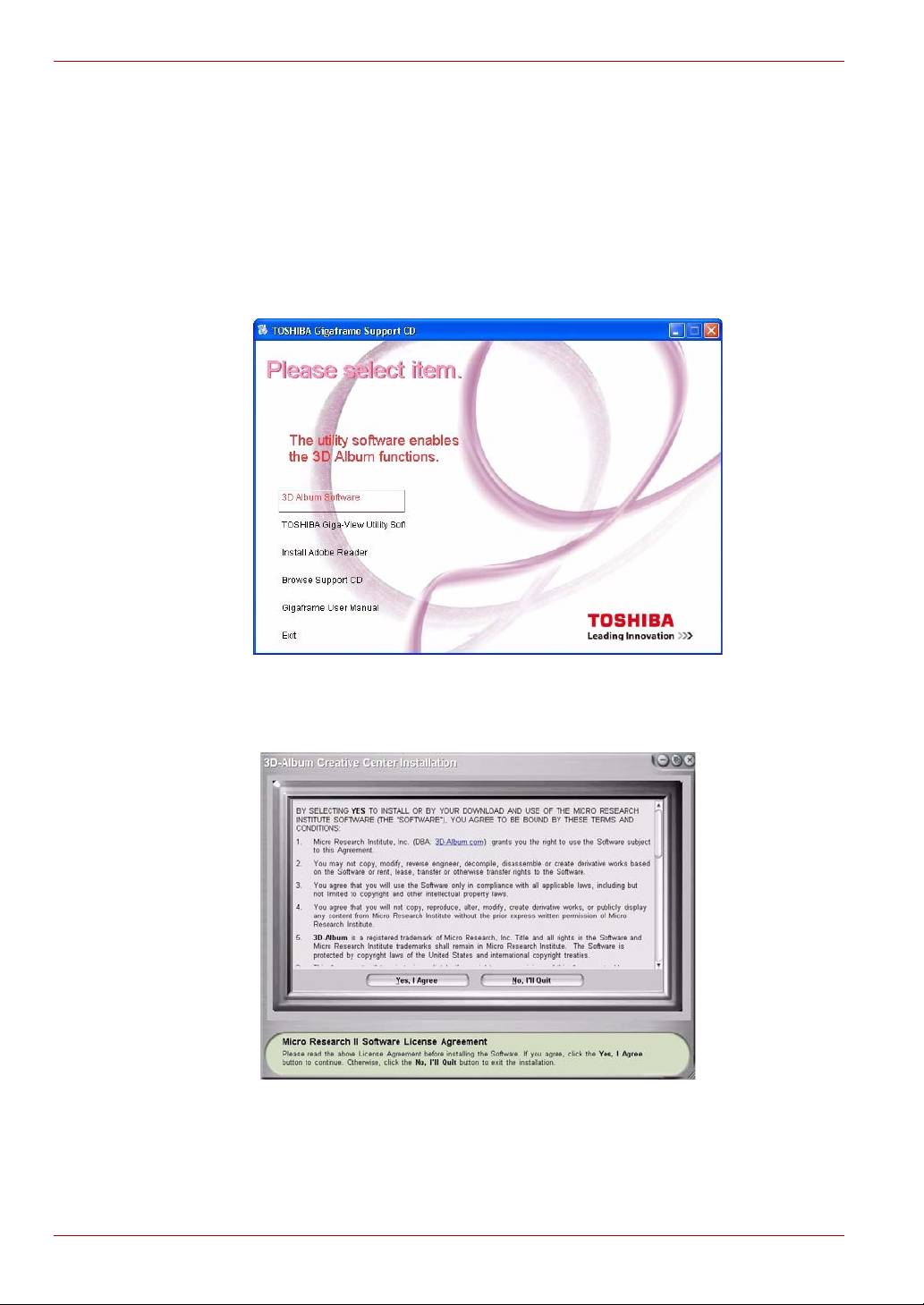
Gigaframe L80 / L81
Álbum 3D
O Álbum 3D permite-lhe integrar facilmente as suas fotos e texto num só
ficheiro de vídeo com vários efeitos 3D. Pode controlar tudo, como
gráficos, texto, velocidade e animação.
Instalar o Álbum 3D
1. Introduza o CD do software e seleccione Software Álbum 3D.
2. Clique em Sim, aceito. para aceitar o acordo de licença e continuar a
instalação.
PT-31 Manual do Utilizador
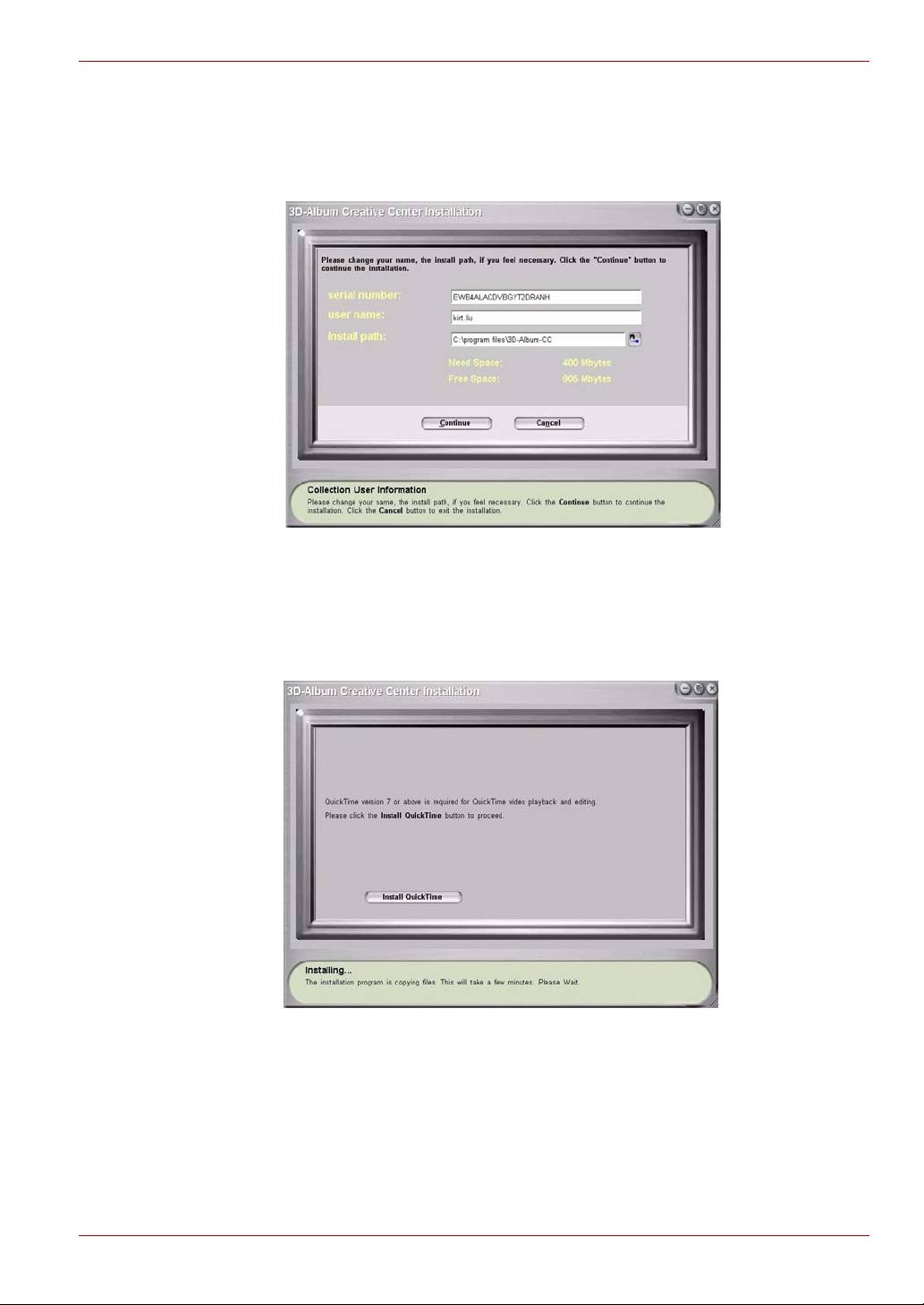
Gigaframe L80 / L81
3. Escolha a pasta onde deseja instalar o Álbum 3D e introduza-a no
campo Pasta de instalação. (Note que o software Álbum 3D
necessita de 400 MB de espaço em disco, no mínimo.) Em seguida,
clique em Continuar.
4. Quando a instalação estiver concluída, surgirá a janela de instalação
do QuickTime. O Álbum 3D necessita do QuickTime versão 7 ou
superior. Se já tiver o QuickTime versão 7 ou superior instalado no
seu PC, ignore este passo e feche a janela. Se não tiver, clique em
Instalar o QuickTime para continuar a instalação.
Manual do Utilizador PT-32
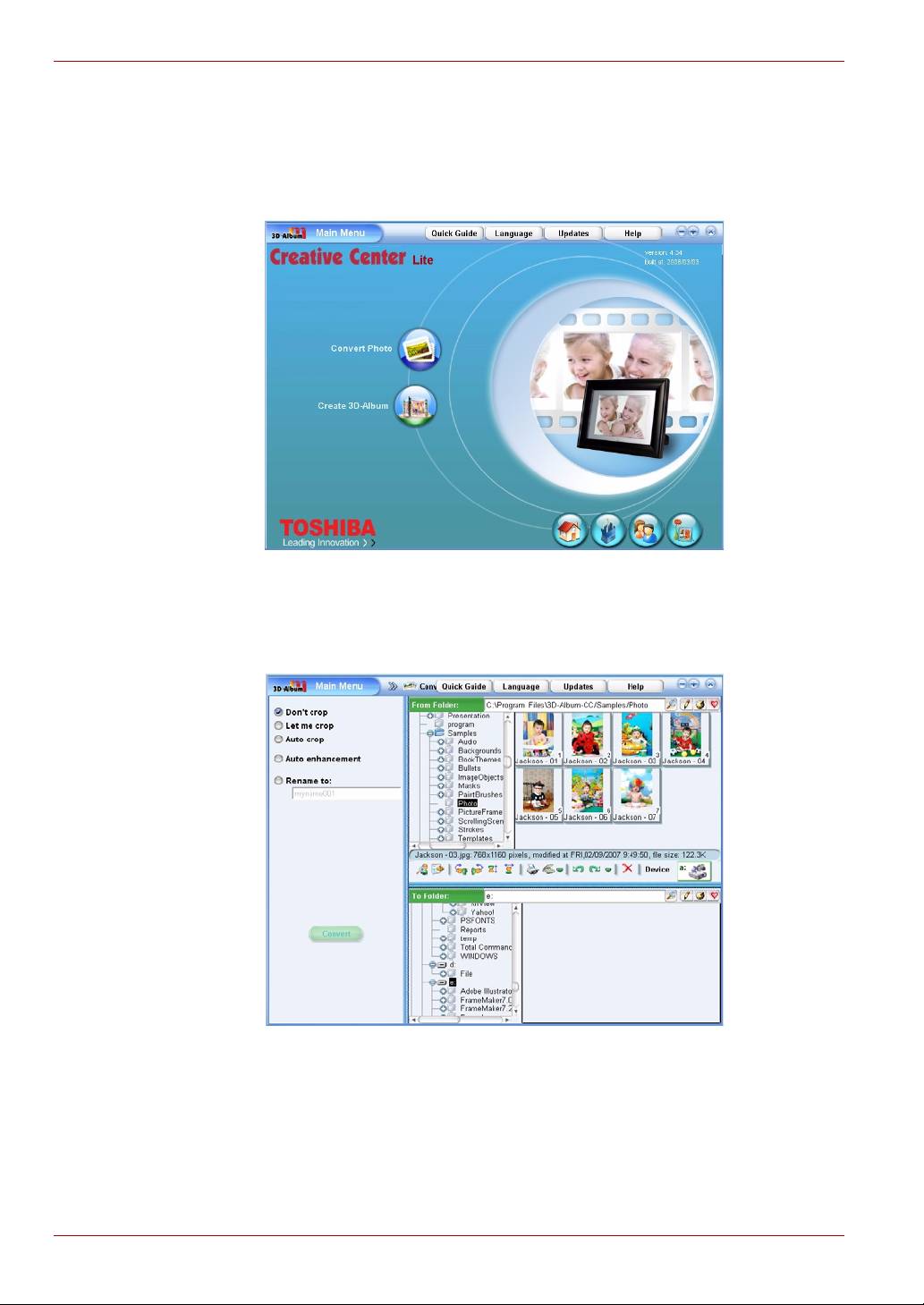
Gigaframe L80 / L81
Funções do Álbum 3D
Faça duplo clique no atalho “Centro Criativo Álbum 3D” para abrir o
software Álbum 3D. O menu principal do Álbum 3D tem duas opções:
Converter Fotos e Criar Álbum 3D.
Converter fotos
Esta função permite recortar fotos, mudar-lhes o nome e melhorar a
qualidade de imagem.
1. Introduza no campo Pasta origem a pasta onde se encontram
as fotos.
2. Introduza no campo Pasta destino a pasta onde deseja guardar as
fotos alteradas. É nesta pasta que ficarão as fotos que guardar.
PT-33 Manual do Utilizador
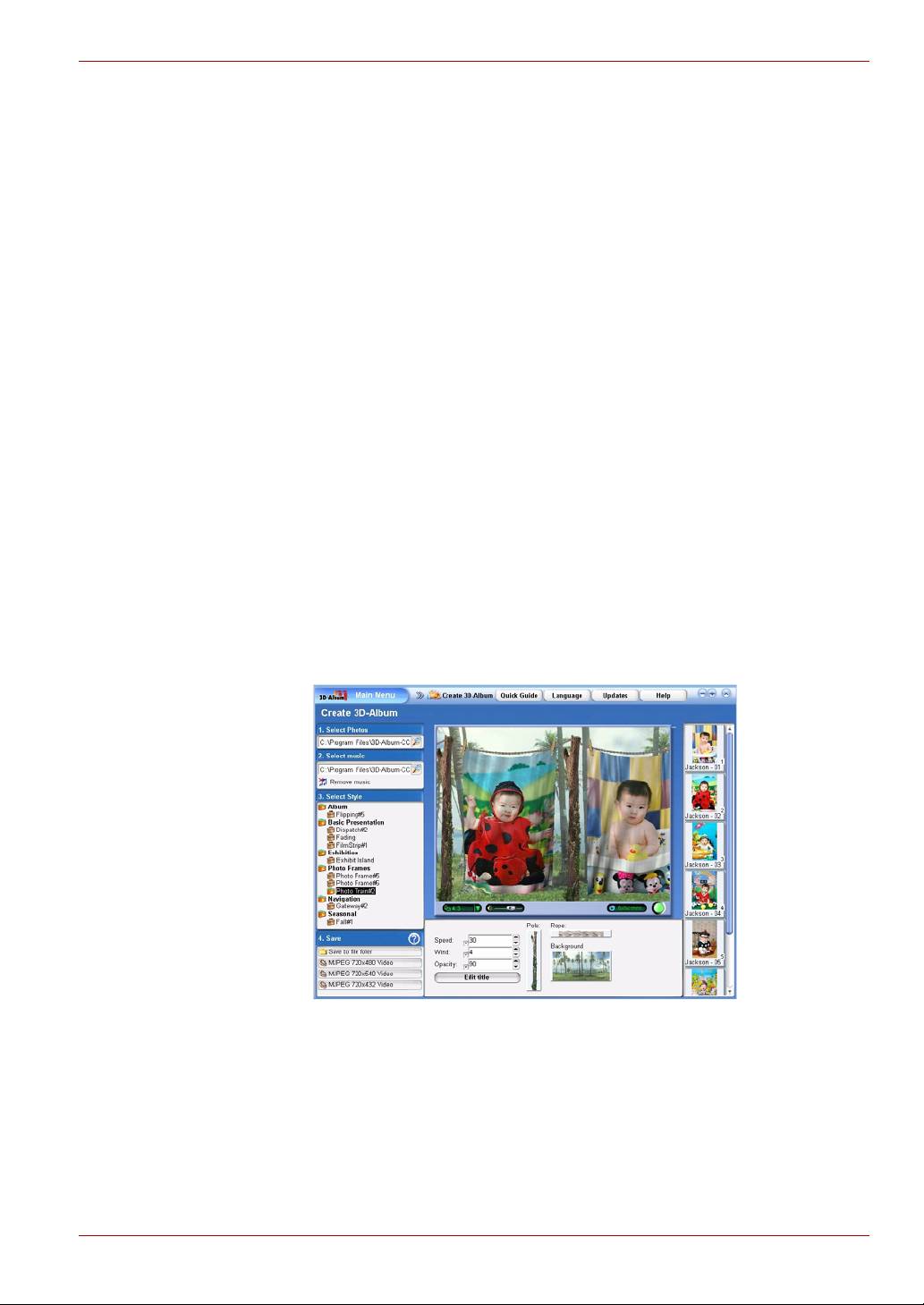
Gigaframe L80 / L81
3. Seleccione as fotos que deseja converter na secção Pasta origem.
Para seleccionar várias fotos, mantenha a tecla Ctrl premida.
4. Se não desejar recortar as fotos, coloque uma marca na opção Não
recortar.
5. Se desejar recortar as fotos, coloque uma marca na opção Quero
recortar. Se seleccionar esta opção, terá de recortar manualmente
cada foto que tiver seleccionado para a conversão.
6. Para melhorar a qualidade das fotos, coloque uma marca na opção
Melhoramento automático. Esta opção melhora a cor e o brilho das
fotos.
7. Para mudar o nome das fotos, coloque uma marca na opção Mudar
nome para e introduza um nome no campo imediatamente baixo. Se
tiver seleccionado várias fotos, o nome que será atribuído às fotos
convertidas será o nome que introduziu seguido de um número
sequencial.
8. Quanto tiver definido todas as acções, clique em Converter. Todas as
fotos seleccionadas na secção Pasta origem serão convertidas e
colocadas na Pasta destino.
Criar um Álbum 3D
Esta função permite-lhe integrar fotos e texto num só ficheiro de vídeo
com vários efeitos 3D.
1. Seleccione no campo Seleccionar foto a pasta onde se encontram
as fotos.
2. Se desejar incluir música no seu vídeo, seleccione um ficheiro de
música no campo Seleccionar música.
3. Seleccione o estilo do álbum no campo Seleccionar estilo.
Manual do Utilizador PT-34

Gigaframe L80 / L81
4. Seleccione o formato do ficheiro do álbum 3D no campo Guardar.
Pode guardar o álbum 3D na forma de ficheiro de vídeo ou na forma
de ficheiro executável. Os ficheiros de vídeo podem ser reproduzidos
com a maior parte do software de leitura de formatos multimédia (por
exemplo, o Windows Media Player). Os ficheiros executáveis podem
ser reproduzidos directamente, sem recorrer a um leitor de formatos
multimédia. Para criar um ficheiro executável, seleccione Guardar
para pasta de ficheiro. Para criar um ficheiro de vídeo, seleccione
uma das três opções de resolução de vídeo (720 x 480, 720 x 540 ou
720 x 432).
Configuração do sistema
Esta secção permite configurar o brilho, o idioma do sistema e os vários
automatismos, bem como repor as predefinições e verificar o estado da
Gigaframe. Para entrar no modo de configuração do sistema, seleccione
Configuração no menu principal e prima OK.
Brilho
Ajuste o brilho da Gigaframe de forma a conseguir o melhor efeito visual
para as suas condições de luminosidade.
1. Seleccione Brilho e prima OK.
2. Prima Subir ou Descer para seleccionar o nível de brilho do ecrã
entre
Nível 1 e Nível 5.
PT-35 Manual do Utilizador
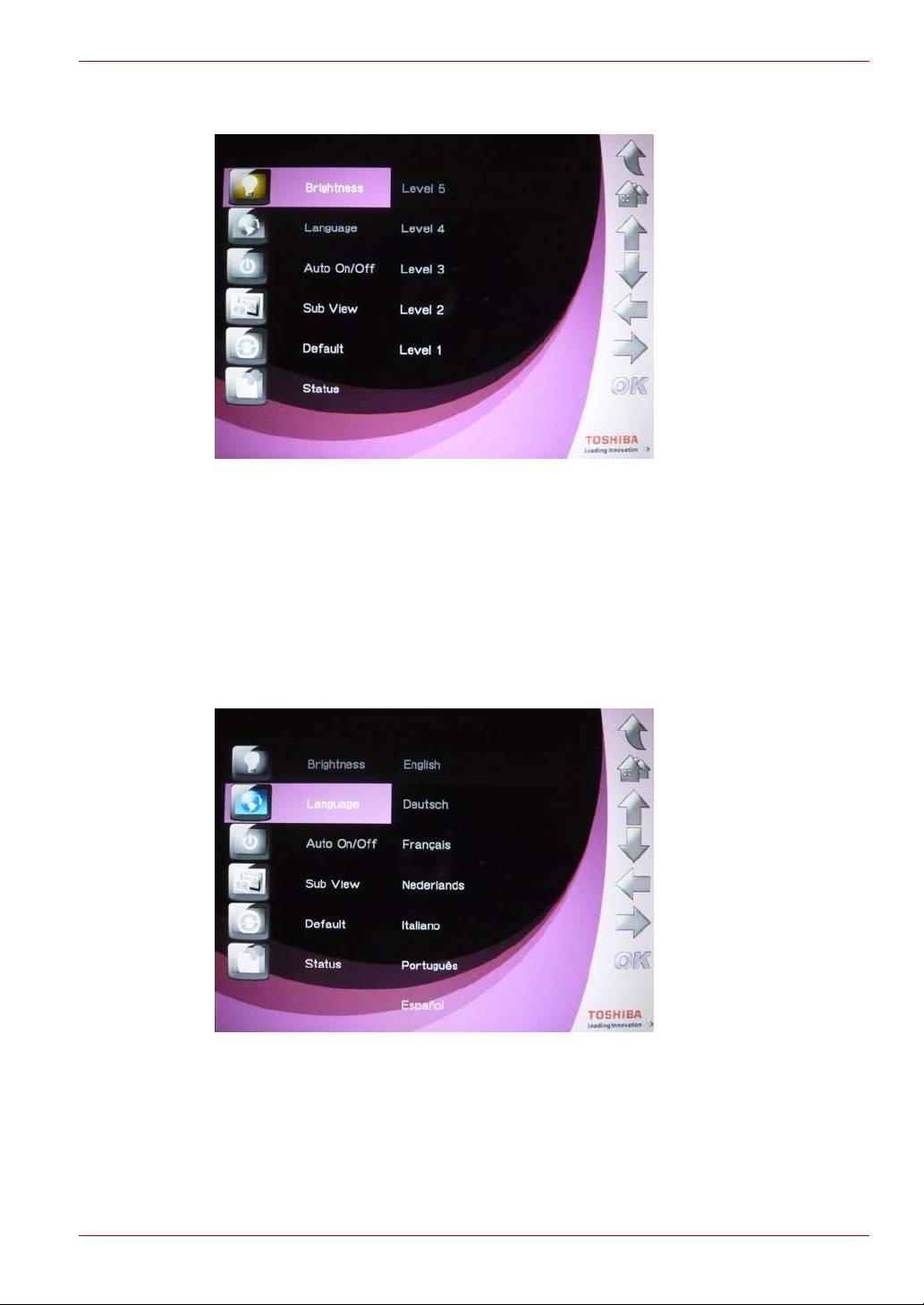
Gigaframe L80 / L81
3. Prima OK para confirmar.
Idioma
Utilize esta opção para escolher o idioma utilizado pela Gigaframe.
1. Seleccione Idioma e prima OK.
2. Prima Subir ou Descer para seleccionar o idioma que desejar.
3. Prima OK para confirmar a selecção. A nova configuração será
aplicada imediatamente.
Manual do Utilizador PT-36
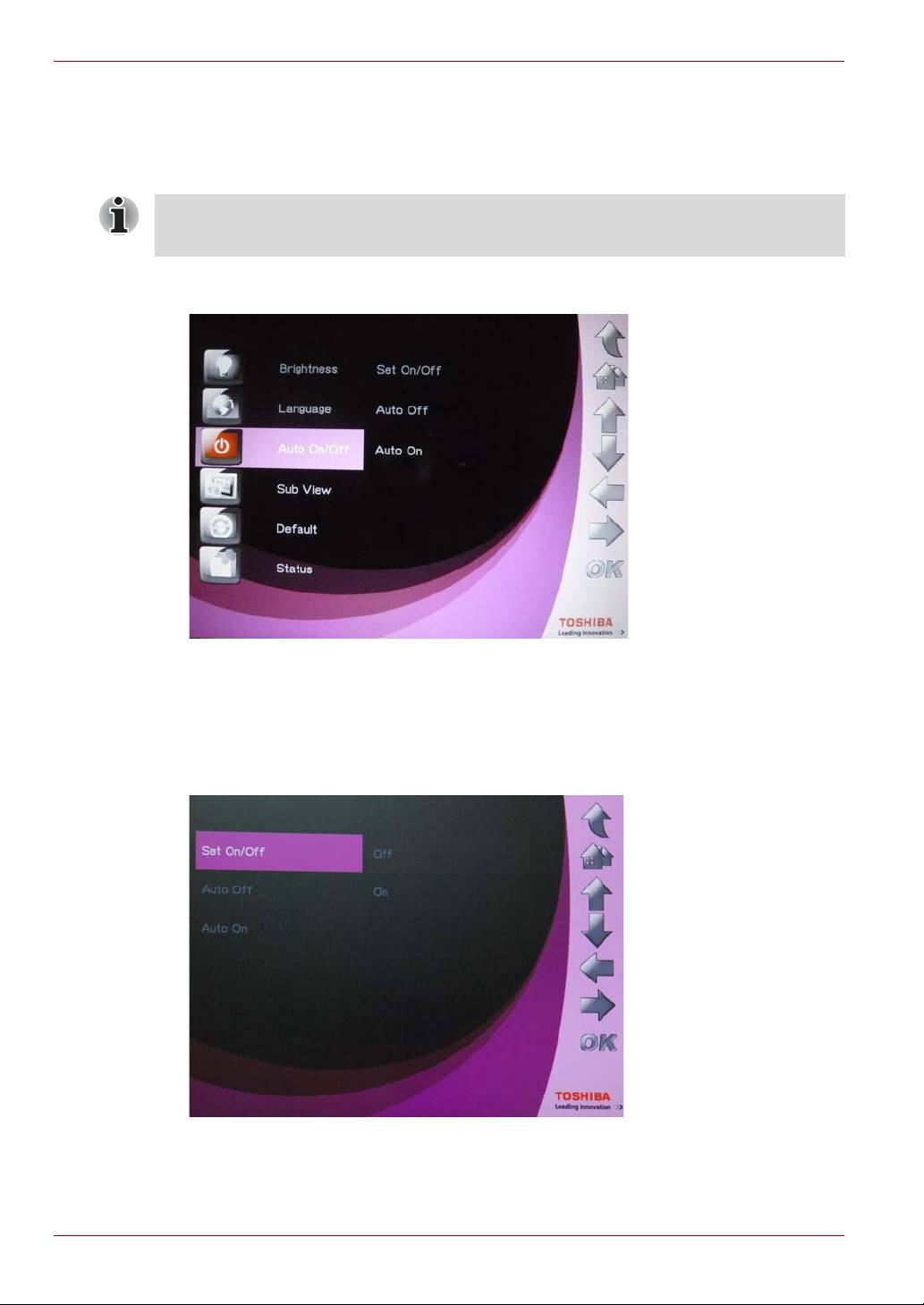
Gigaframe L80 / L81
Função de temporizador (Auto On/Off)
Dependendo do seu estilo de vida ou do seu horário, pode querer que a
Gigaframe se ligue e desligue automaticamente.
Para utilizar esta função correctamente, é necessário acertar o relógio
para a hora local (consulte a secção Modo de Hora e Data).
1. Seleccione Auto On/Off e prima OK.
Para ligar o temporizador:
1. Seleccione Ligado/desligado e prima OK.
n Seleccione Ligado e prima OK para ligar o temporizador.
n Seleccione Desligado e prima OK para desligar o temporizador.
PT-37 Manual do Utilizador
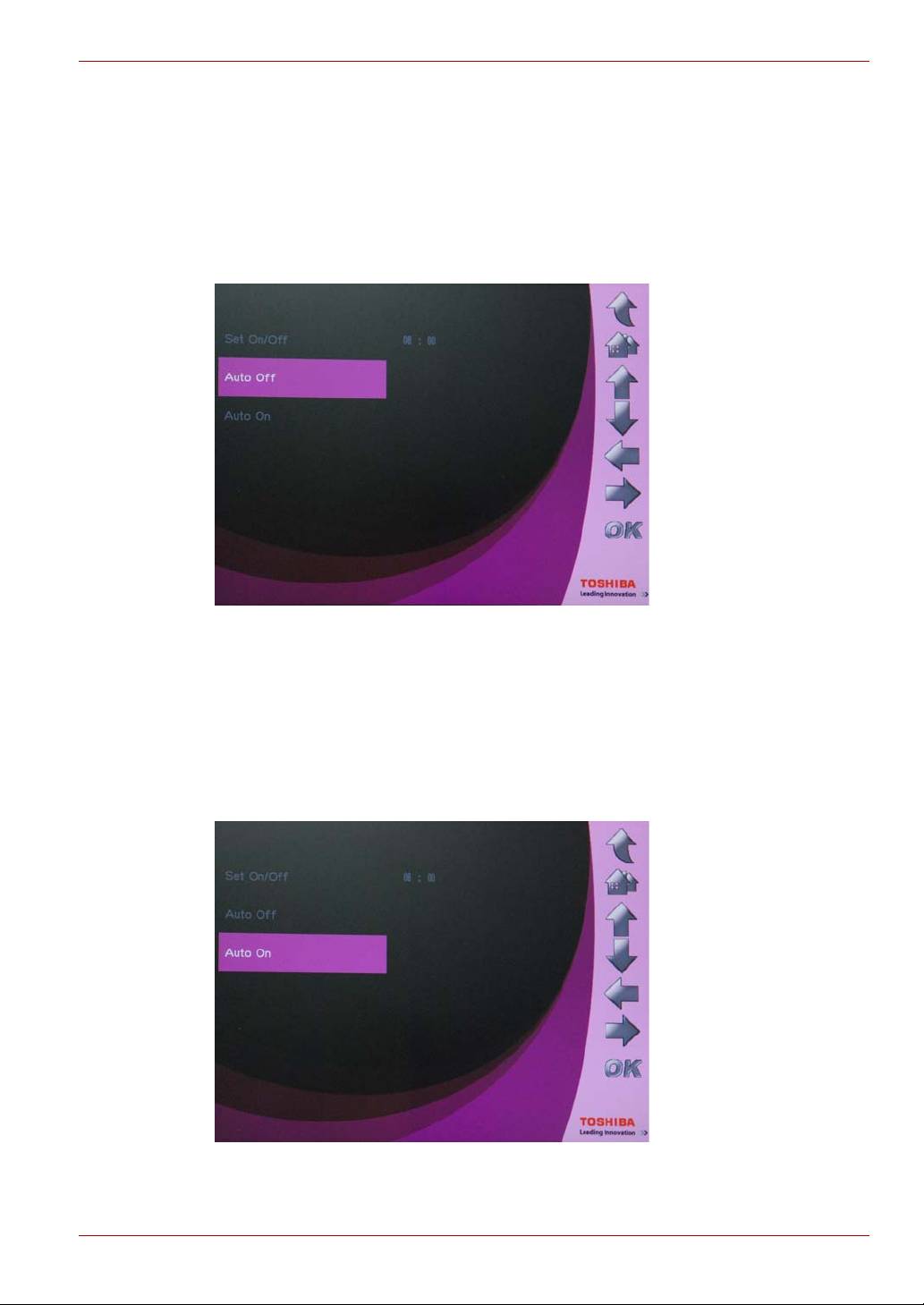
Gigaframe L80 / L81
Para definir a hora de desactivação automática:
1. Seleccione Auto Off e prima OK.
n Prima Subir ou Descer para seleccionar os números da hora.
n Prima Esquerda e Direita para alternar entre as horas e os
minutos.
n Quando tiver acertado a hora, prima OK para confirmar.
Para definir a hora de activação automática:
1. Seleccione Auto On e prima OK.
n Prima Subir ou Descer para seleccionar os números da hora.
n Prima Esquerda e Direita para alternar entre as horas e os
minutos.
2. Quando tiver acertado a hora, prima OK para confirmar.
Manual do Utilizador PT-38
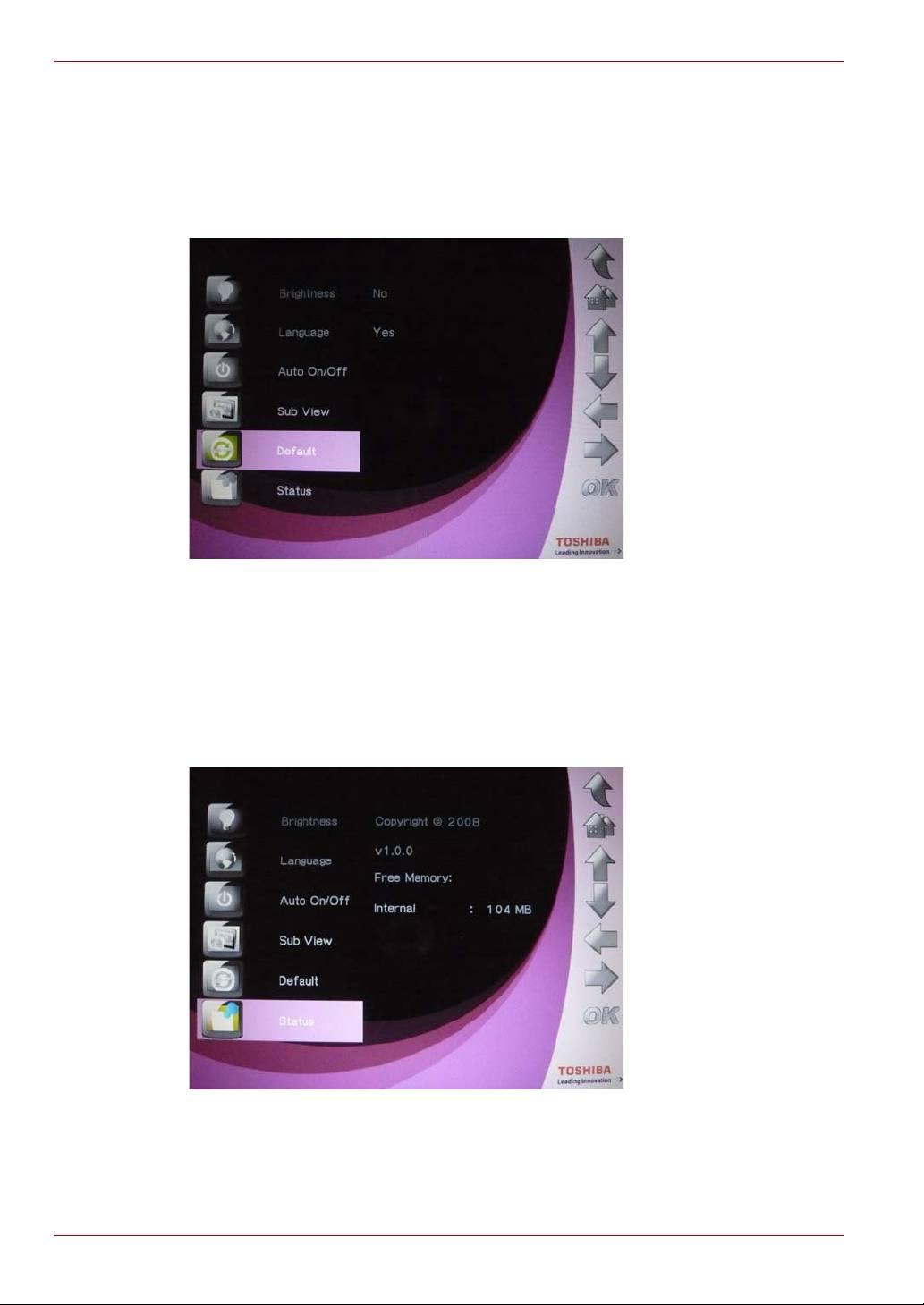
Gigaframe L80 / L81
Repor as predefinições
Para repor as predefinições da Gigaframe:
1. Seleccione Predefinições e prima OK.
2. Seleccione Sim e prima OK para confirmar.
Verificar o estado da Gigaframe
Seleccione Estado para verificar o estado da Gigaframe. A informação
de estado inclui a versão do firmware e as quantidades de memória
disponíveis na unidade interna e nos dispositivos de armazenamento
externos.
PT-39 Manual do Utilizador
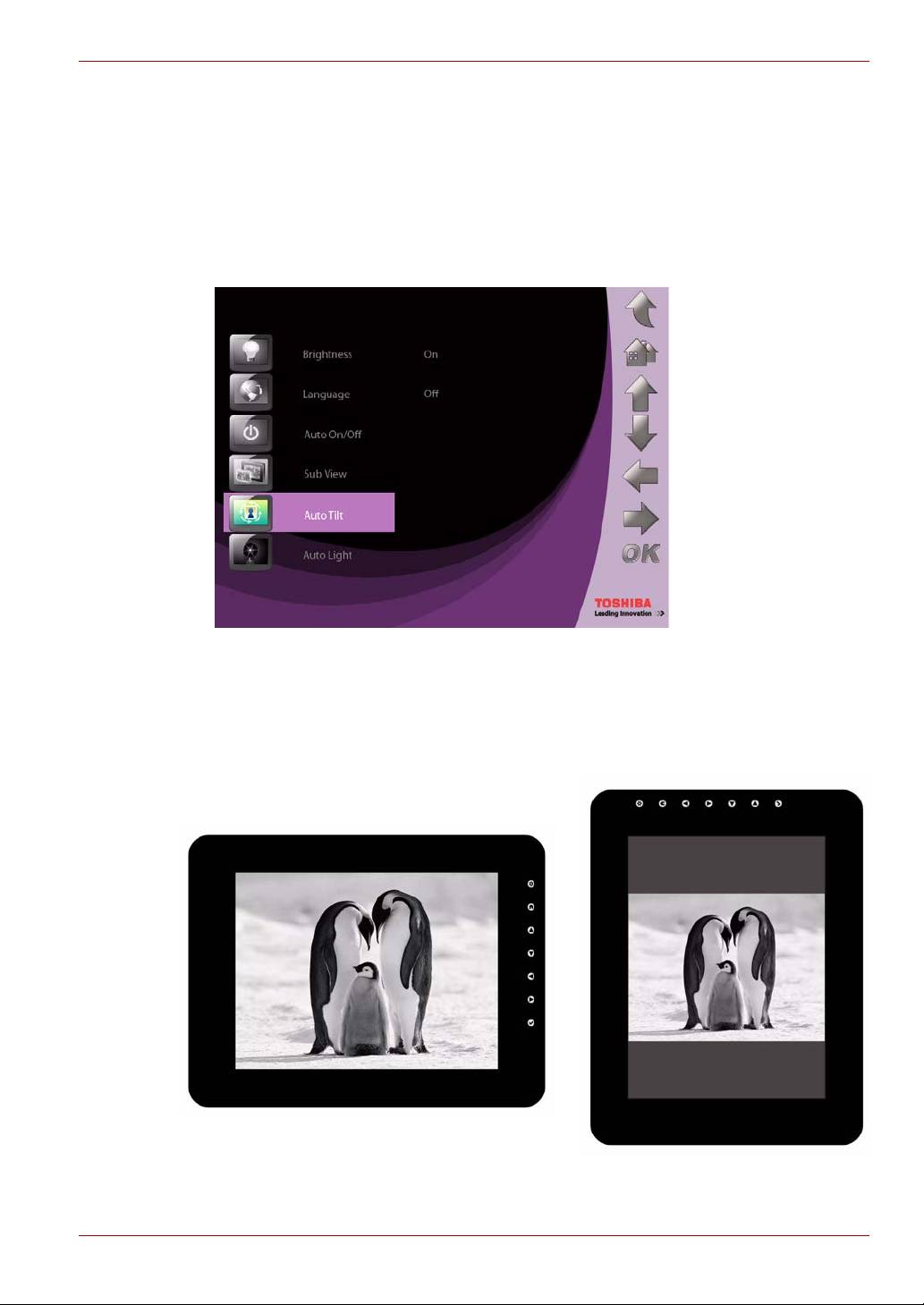
Gigaframe L80 / L81
Rotação
automática
(incluída em alguns modelos)
A Gigaframe está equipada com um sensor de inclinação incorporado.
Este sensor permite que a moldura determine a orientação relativamente
à gravidade e permite-lhe mudar automaticamente para a apresentação
de imagens na vertical ou na horizontal.
1. Seleccione Rotação automática e prima OK.
n Seleccione Ligado e prima OK para activar o sensor de rotação
automática.
n Seleccione Desligado e prima OK para desactivar o sensor de
rotação automática.
Manual do Utilizador PT-40
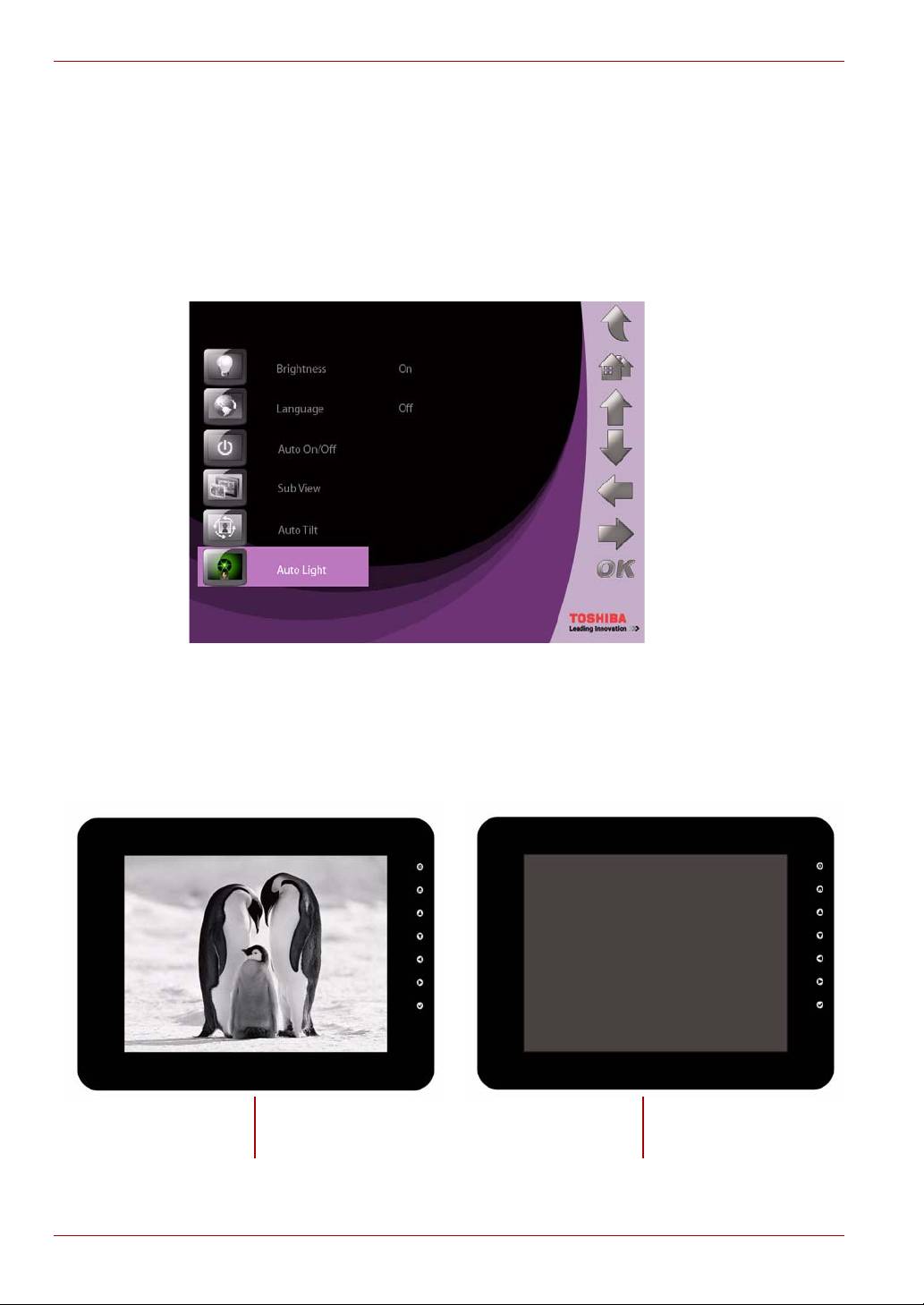
Gigaframe L80 / L81
Iluminação automática
(incluída em alguns
modelos)
A Gigaframe está equipada com um sensor de luz incorporado. Este
sensor permite que a moldura ligue e desligue o ecrã consoante a
iluminação ambiente estiver acesa ou apagada.
1. Seleccione Iluminação automática e prima OK.
n Seleccione Ligado e prima OK para activar o sensor de
iluminação automática.
n Seleccione Desligado e prima OK para desactivar o sensor de
iluminação automática.
PT-41 Manual do Utilizador
quando o ambiente estiver iluminado
quando o ambiente não estiver iluminado
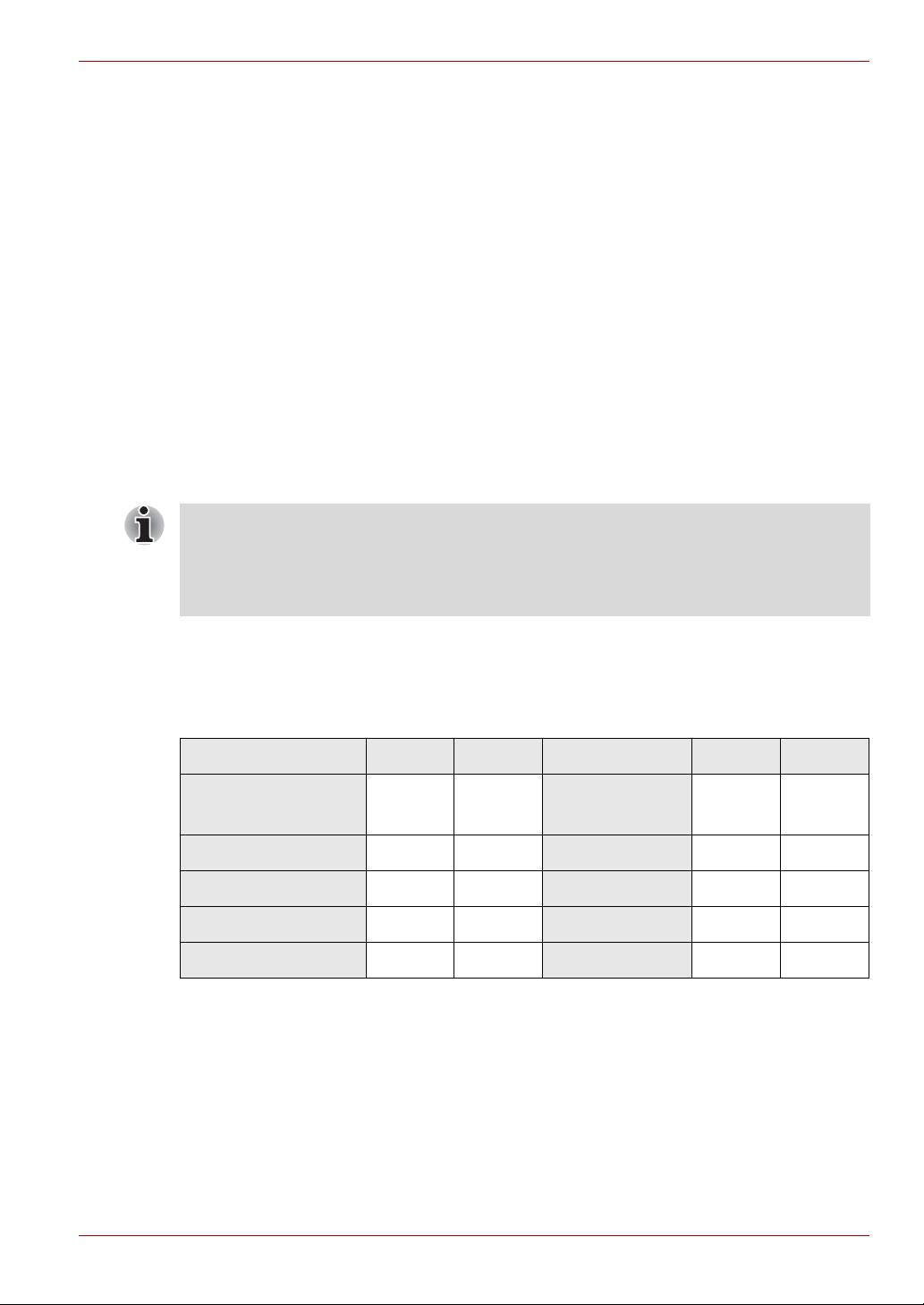
Gigaframe L80 / L81
Actualizações do firmware
Para actualizar o firmware da Gigaframe:
1. Aceda ao website computers.toshiba.eu/options-support, faça o
download da versão mais recente do firmware e guarde-o num cartão
de memória.
2. Desligue a Gigaframe e introduza o cartão de memória.
3. Ligue a Gigaframe.
4. Ao ligar, a Gigaframe verifica automaticamente o cartão de memória
que estiver introduzido. Se a Gigaframe detectar um ficheiro de
firmware no cartão de memória, efectua a actualização
automaticamente.
5. Quando a actualização tiver terminado, remova o cartão de memória
para que a Gigaframe se reinicie automaticamente e conclua o
processo de actualização.
Após a actualização do firmware, apague o ficheiro de firmware do
cartão de memória. Se não apagar o ficheiro e voltar a introduzir o
mesmo cartão de memória na Gigaframe, o processo de actualização
será novamente executado.
Formatos de vídeo suportados
AVI MOV AVI MOV
JPEG Animado -
Sim Sim H.264 - < DV > Não Não
<DSC>
MPEG1 - <VCD> Sim Sim H.263 - < Móvel > Sim Sim
MPEG1 - <SVCD> Sim Sim H.263 + Sim Sim
MPEG2 - < DVD> Sim Sim WMV - < PC >
MPEG4 - < DV > Sim Sim
Manual do Utilizador PT-42
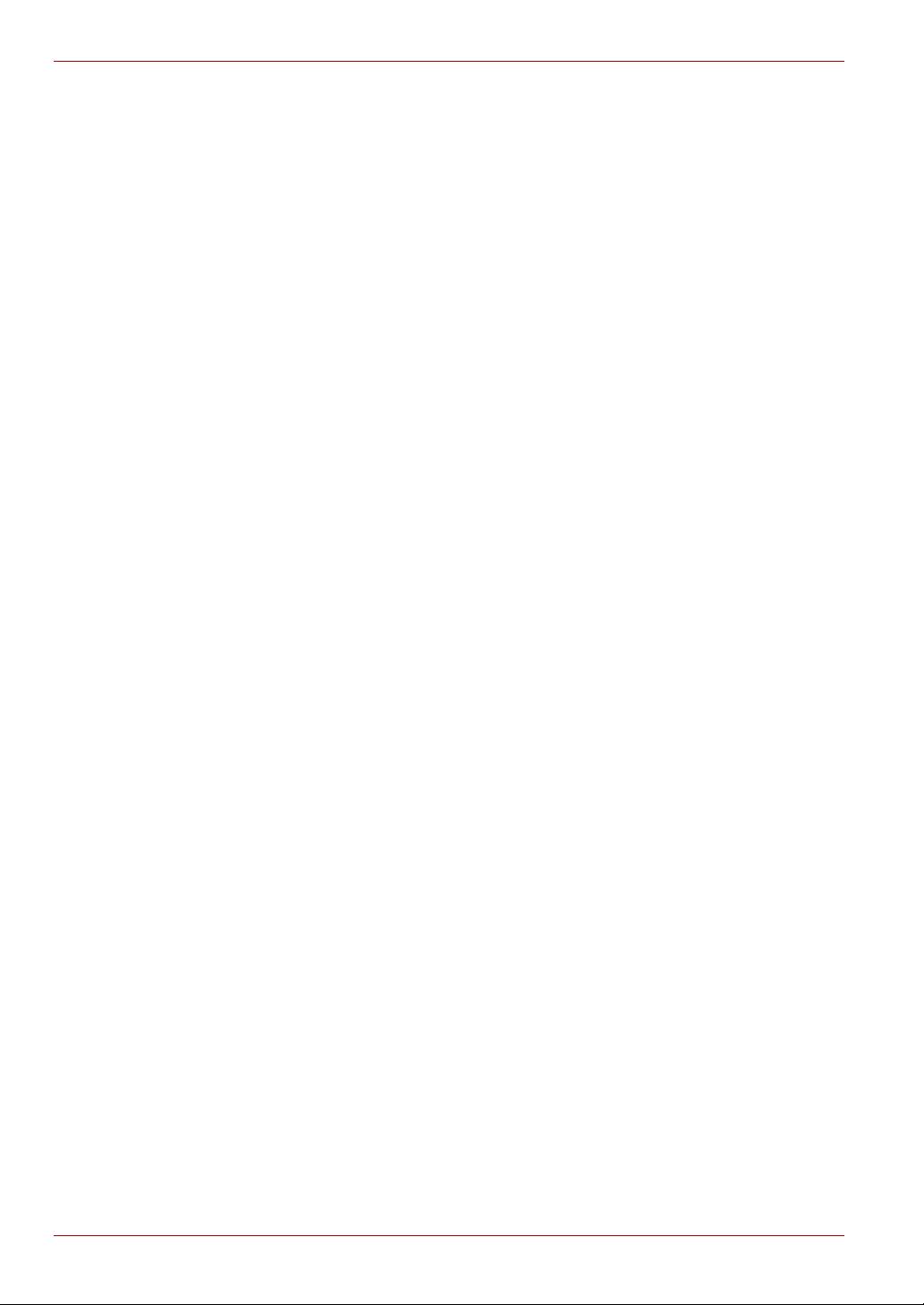
Gigaframe L80 / L81
Perguntas frequentes
P: Após copiar as fotografias, como posso verificar que elas ficaram
guardadas na memória interna?
R: A Gigaframe apresenta a mensagem “photos copied” (fotos copiadas)
no ecrã assim que as fotografias tiverem sido transferidas. Pode utilizar
a função de visualização de miniaturas para confirmar que as fotos
foram transferidas.
P: Posso ter apresentações de fotos diferentes se utilizar cartões de
memória diferentes?
R: Sim. A moldura digital usa a apresentação de fotos do cartão de
memória que estiver introduzido.
P: Posso utilizar a moldura digital para apagar fotografias do cartão de
memória?
R: Sim. A moldura digital permite apagar fotografias em dispositivos
externos.
Suporte TOSHIBA
Necessita de ajuda?
Para obter os controladores mais recentes, os manuais do utilizador e as
respostas às perguntas mais frequentes, visite a página de suporte a
produtos e serviços da TOSHIBA:
computers.toshiba.eu/options-support
Para obter os números de telefone de assistência directa da TOSHIBA,
consulte a página computers.toshiba.eu/options-warranty.
PT-43 Manual do Utilizador
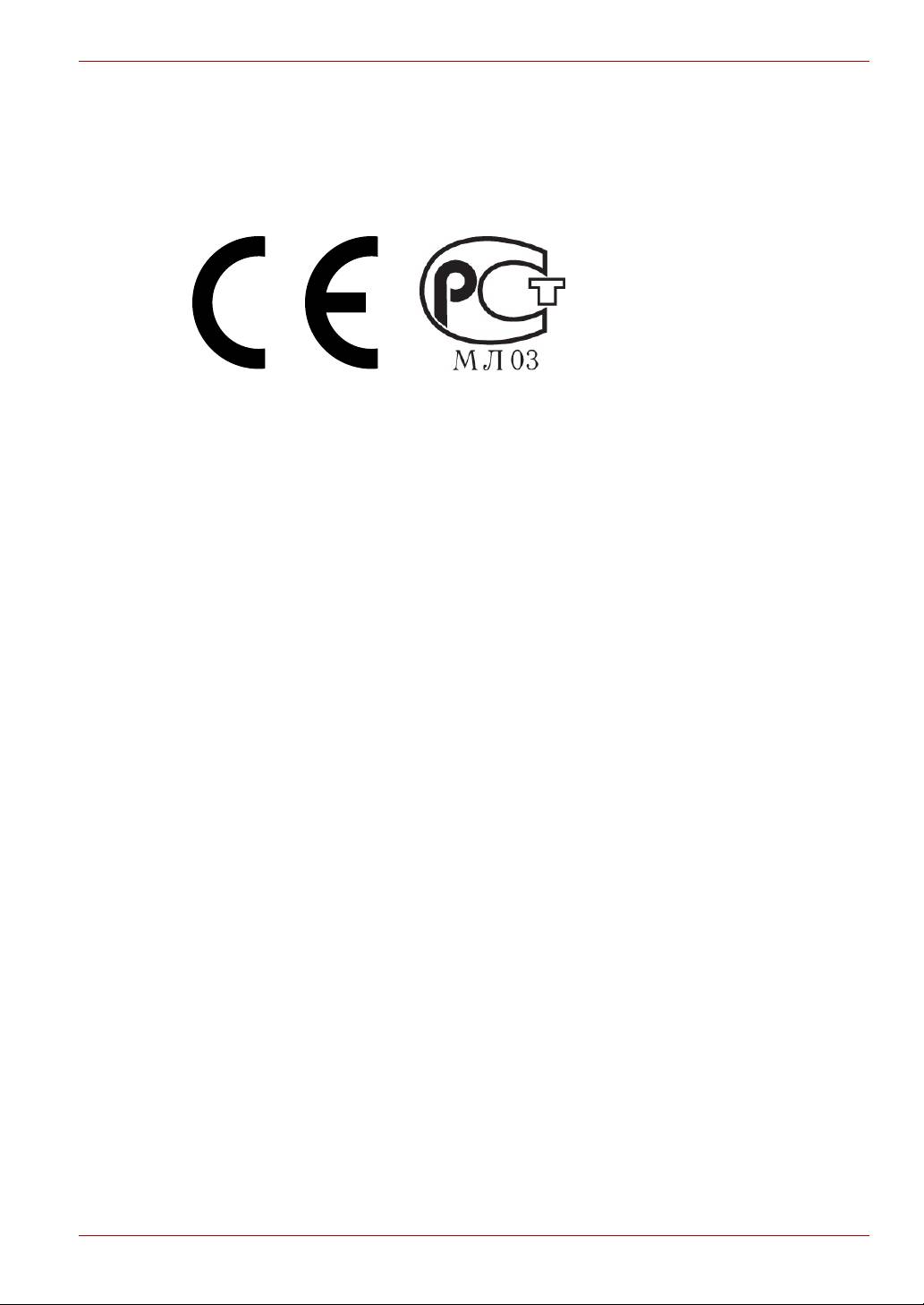
Gigaframe L80 / L81
Declarações regulamentares
Declaração de Conformidade para a UE
Este produto e os acessórios fornecidos (se aplicável) possuem a
etiqueta “CE” e estão em conformidade com as normas europeias
aplicáveis, tal como disposto na Directiva da Baixa Tensão 2006/95/CE,
na Directiva EMC 2004/108/CE e/ou na Directiva R&TTE 1999/5/CE.
Entidade responsável
TOSHIBA EUROPE GMBH,
pela marcação com a
Hammfelddamm 8, 41460 Neuss, Alemanha.
etiqueta CE:
Fabricante: Toshiba Corporation, 1-1 Shibaura 1-chome,
Minato-ku, Tokyo, 105-8001, Japão
A Declaração CE oficial e completa para a UE pode ser encontrada em:
http://epps.toshiba-teg.com/
Ambiente de funcionamento
Este produto está em conformidade com a Directiva EMC
(compatibilidade electromagnética) para a categoria de “Ambientes
Residenciais, Comerciais e de Indústria Ligeira”. A Toshiba não verificou
a compatibilidade electromagnética noutros tipos de ambiente, pelo que
a utilização deste produto noutro tipo de ambiente pode estar sujeita a
restrições ou não ser recomendada. As consequências da utilização
deste produto em ambientes não aprovados poderão ser as seguintes:
distúrbios no funcionamento deste ou de outros produtos que se
encontrem nas proximidades, podendo resultar em funcionamento
anómalo e perda ou corrupção de dados. Exemplos de ambientes onde
este produto não foi testado e recomendações relativas a esses
ambientes:
Ambientes industriais (por exemplo, ambiente onde esteja a ser utilizada
uma tensão eléctrica trifásica de 380 V): perigo de distúrbios no
funcionamento deste produto devido a eventuais campos
electromagnéticos fortes, normalmente sentidos nas proximidades de
máquinas de grandes dimensões e centrais eléctricas.
Manual do Utilizador PT-44
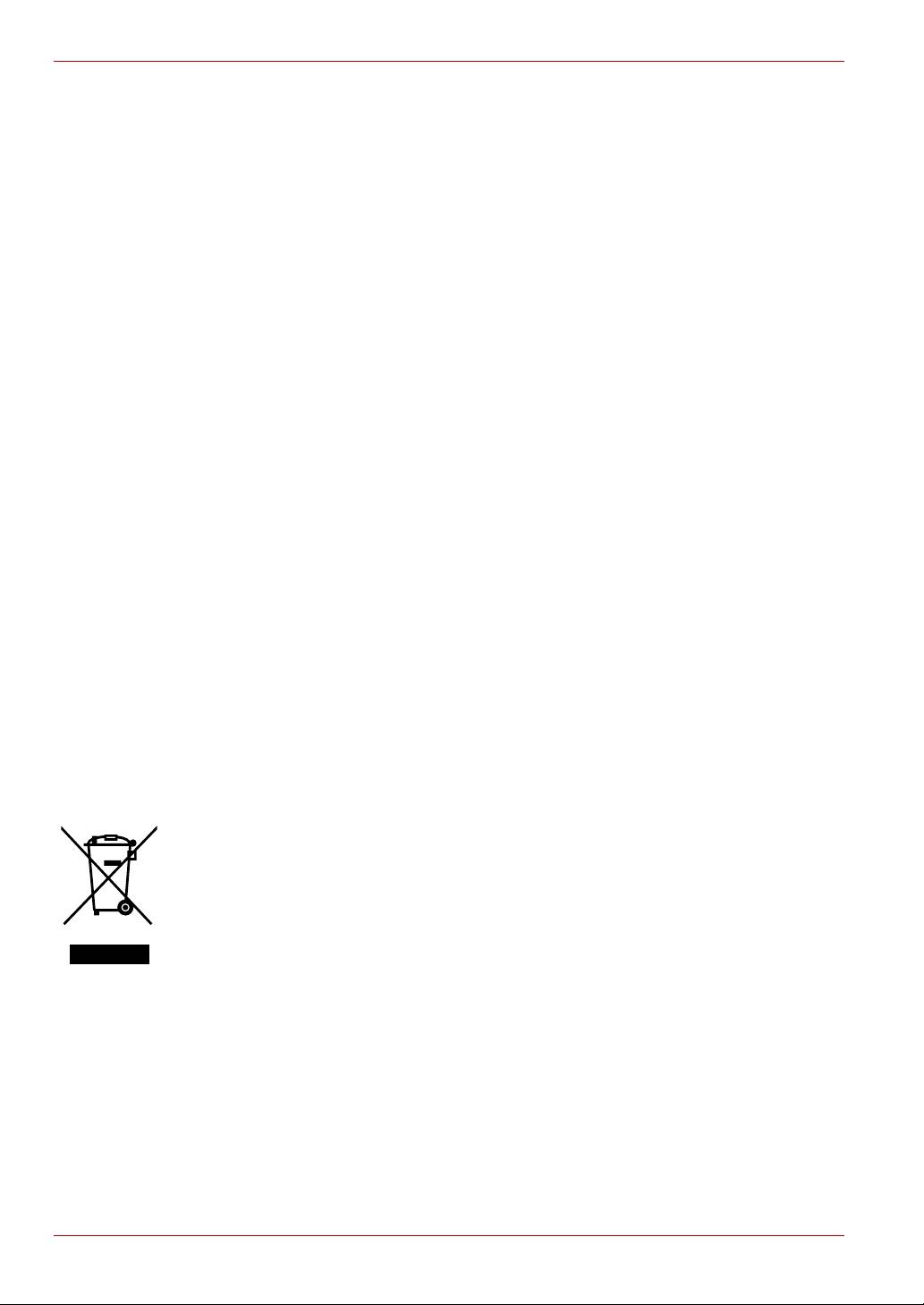
Gigaframe L80 / L81
Ambientes médicos: a Toshiba não verificou se este produto está em
conformidade com a Directiva para os Produtos Médicos, pelo que este
produto não pode ser utilizado como produto médico se não for sujeito a
outras verificações. A utilização em ambientes de escritório (em
hospitais, por exemplo) não deve originar problemas, mas estará
sempre sujeita à aprovação da administração responsável.
Este produto não está certificado como sendo um produto médico de
acordo com a Directiva para os Produtos Médicos 93/42/CEE.
Ambientes de automóveis: deve-se consultar as instruções dos veículos
para verificar se contêm alguns conselhos relativamente à utilização
deste tipo de produtos.
Ambientes de aviões: por favor, siga as instruções do pessoal de voo
relativamente a eventuais restrições à utilização deste dispositivo.
Outros ambientes com restrições não relacionadas com a CEM
Utilização em exteriores: sendo um equipamento típico para residências
e escritórios, este produto não tem qualquer resistência especial contra
a entrada de humidade nem contra impactos violentos.
Atmosferas explosivas: a utilização deste produto em tais ambientes de
trabalho especiais não é permitida.
A informação seguinte destina-se apenas aos
estados membros da UE:
Eliminação de produtos
O símbolo do caixote do lixo com rodas e uma cruz indica que os
produtos não podem ser recolhidos e eliminados juntamente com o
lixo doméstico. As baterias e os acumuladores integrados podem ser
eliminados juntamente com o produto. Serão separados nos centros
de reciclagem.
A barra preta indica que o produto foi colocado no mercado depois de
13 de Agosto de 2005.
Ao contribuir para a recolha separada dos produtos e das baterias, o
utilizador estará a ajudar a garantir a eliminação adequada dos
produtos e baterias, ajudando a evitar potenciais consequências
negativas para o ambiente e para a saúde pública.
Para obter mais informação sobre os programas de recolha e
reciclagem disponíveis no seu país, visite o nosso website
(http://eu.computers.toshiba-europe.com) ou contacte as suas
autoridades municipais ou a loja onde adquiriu o produto.
PT-45 Manual do Utilizador

